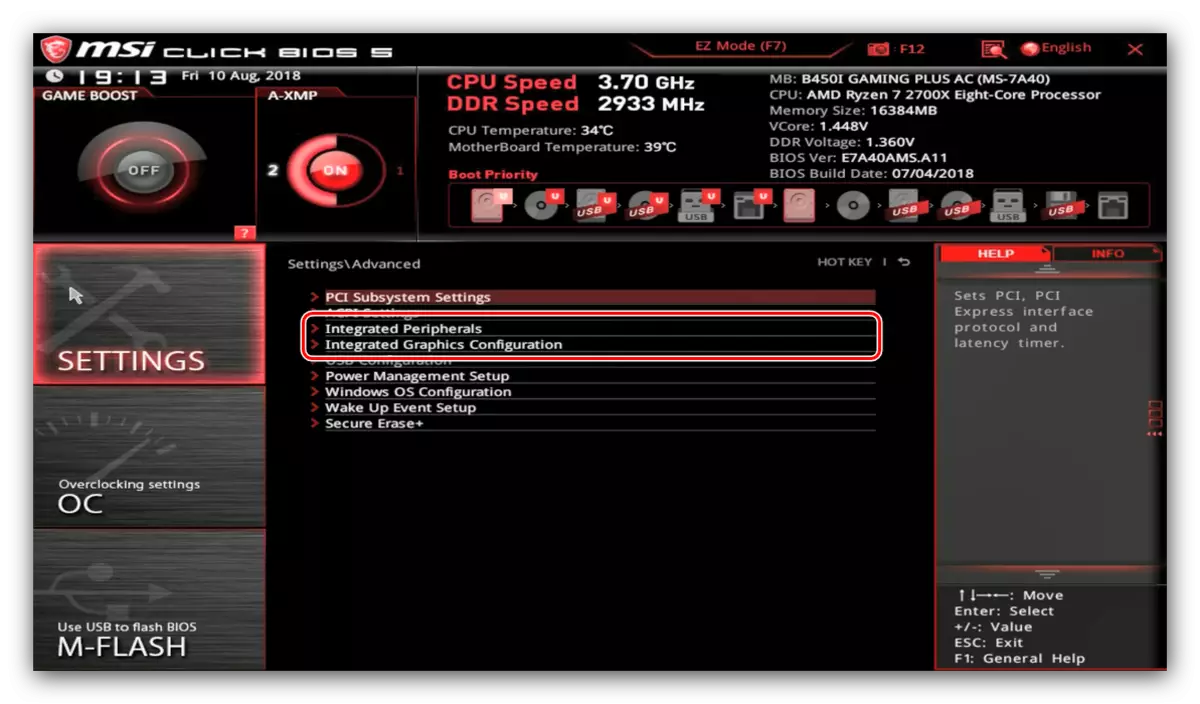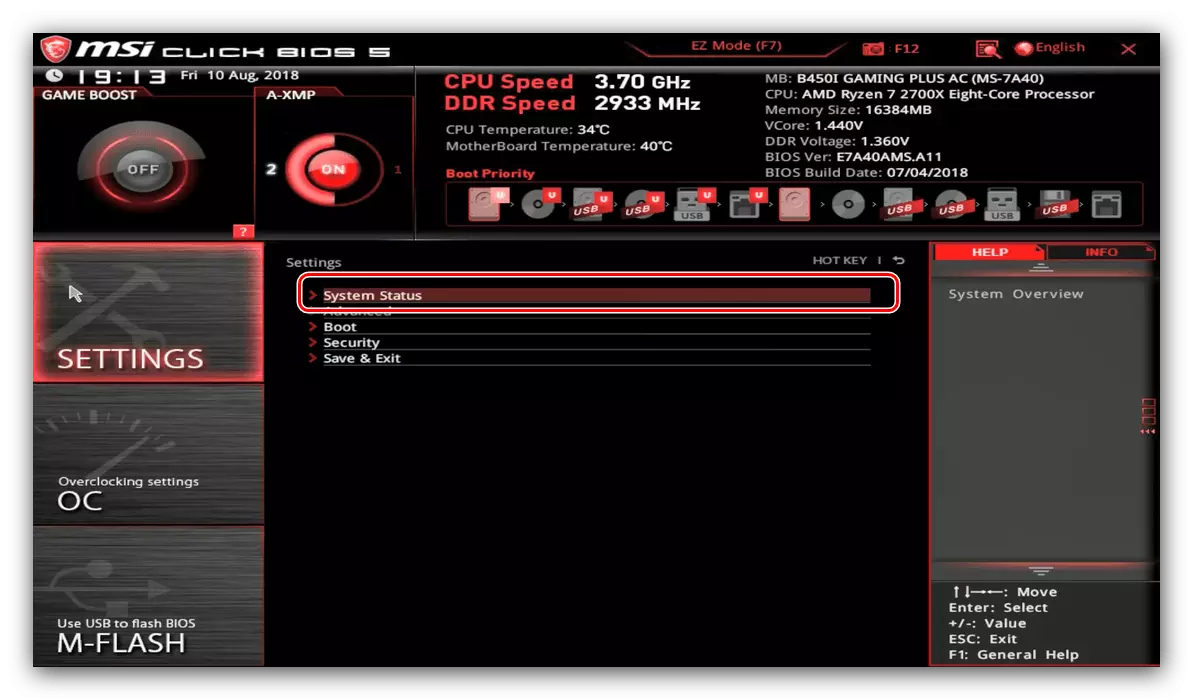MSI uređaje (laptop i matične ploče), poznat prije svega kao rješenje za napredne korisnike, koji se ogleda u karakteristikama firmware uređaja. Danas želimo da vas upoznam sa postavkama BIOS MSI proizvoda.
BIOS postavke u MSI
Prvo što mi smatramo da je potrebno napomenuti da je velika većina današnjih proizvoda kompanija u pitanju koristi grafički UEFI-sučelje. Upoznati začinjena korisnika BIOS-a tekst je samo u budžetu ili zastarjela rješenja. Stoga, postavljanje firmware će rezultirati u primjeru je grafički izbornik, koji često izgleda ovako:

U principu, interfejs je slična rješenja drugih proizvođača, posebno dva prikaza načina: pojednostavljeno «EZ Mode» i naprednih «Advanced». Prvo, uzeti u obzir postavku koja nudi pojednostavljeni režim.
EZ Mode Settings
Ovaj režim nudi osnovne parametre dizajniran za korisnike početnike. Ipak, za početnike veoma čak i to sučelje može izgledati komplicirano i zbunjujuće. Razmotrimo najčešće korištene postavke.
- U gornjem lijevom uglu ekrana u naprednih rješenja iz MSI nalazi prekidača načina «Igra Boost» i «A-XMP».

Prvi vam omogućuje da vidite učinak odbora i komponenti za optimalne performanse u video igre, dok drugi uključuje činjenicu ubrzavanje RAM-a. Imajte na umu da ova opcija je dizajniran za interakciju sa AMD procesori Ryzen.
- Na lijevoj strani sučelja nalazi stavke informacije izbornika koji pružaju informacije o stanju glavnih računarskih sistema. Ova informacija je prikazan u središnjem dijelu prozora.
- Na vrhu u sredini, a na desnoj je još jedan Odjel za informiranje u lijevom dijelu, rekao je trenutna brzina i temperatura modula procesora i memorije, kao i pravo - sažetak komponente računara.
- U nastavku je popis za punjenje uređaja informacije jedinici. Odavde možete promijeniti svoje prioritete - na primjer, ako je prvi uređaj za pokretanje za odabir USB flash pogon, jednostavno pregledavati na odgovarajuću poziciju na listi, i povucite ga na početak liste pomoću miša.
- Donjem lijevom je meni Pristup za komunalne usluge: Korporativni egzibicionista BIOS iz MSI pod nazivom M-Flash, prebacivanje komunalnih profili posao ( «Favoriti» odjeljak) i sredstvo za praćenje rada odbora i komponenti.
- Na kraju, na dnu centra i pravo imaju pristup brzom podešavanja nekih važnih parametara: .. Omogućite ili onemogućite AHCI mode ili ugrađeni u zvučnu karticu, prikazuju grešku u slučaju problema sa glavnim hladnjakom, itd također vam omogućava da otvorite BIOS Magazine.





Kao što vidite, ovaj režim je zaista dizajniran za početnike korisnika.
Napredna podešavanja-mode
opcija EZ Mode nije baš pogodan za napredne korisnike koji su navikli na fino podešavanje rada matičnih ploča koji odgovara vašim potrebama. Srećom, proizvođač je uzeti u obzir da, i za iskusne korisnike na raspolaganju Advanced modu. To se može omogućiti pritiskom na tipku F7 ili dugme na vrhu izbornika.
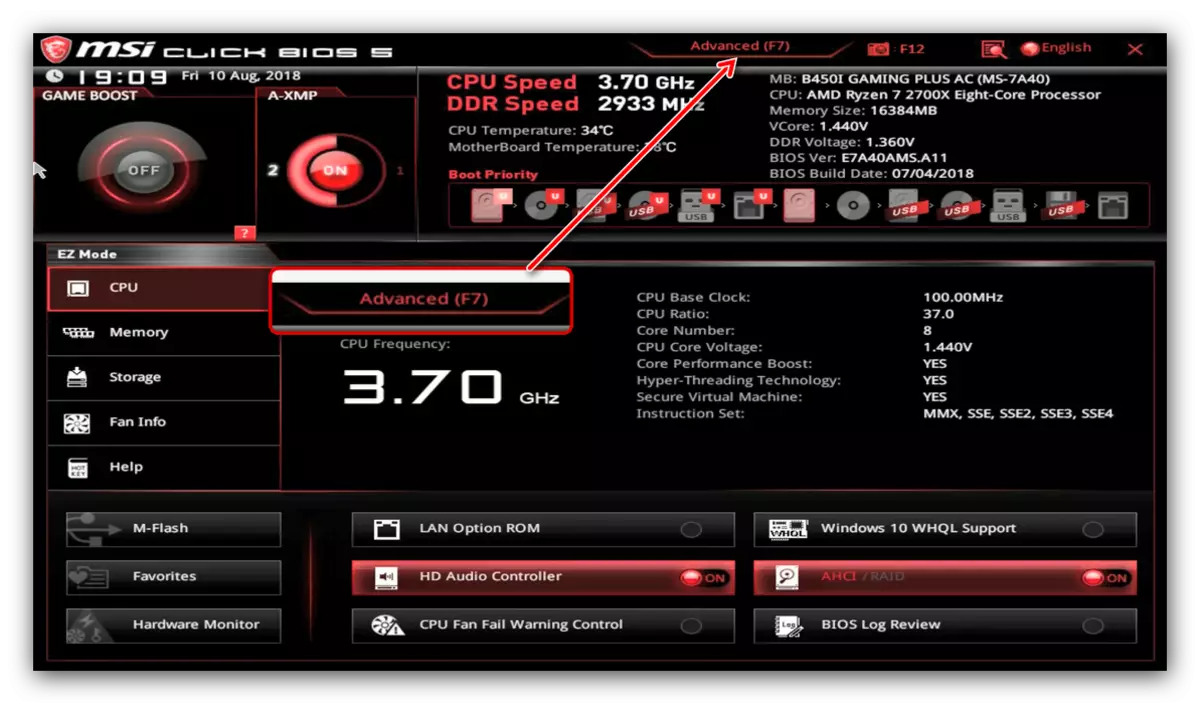
Sada bliži pogled na napredne postavke režima. Kada se prebacite na Advanced Mode u desne i lijeve strane sučelja postoje sekcije sa podesivim parametrima.
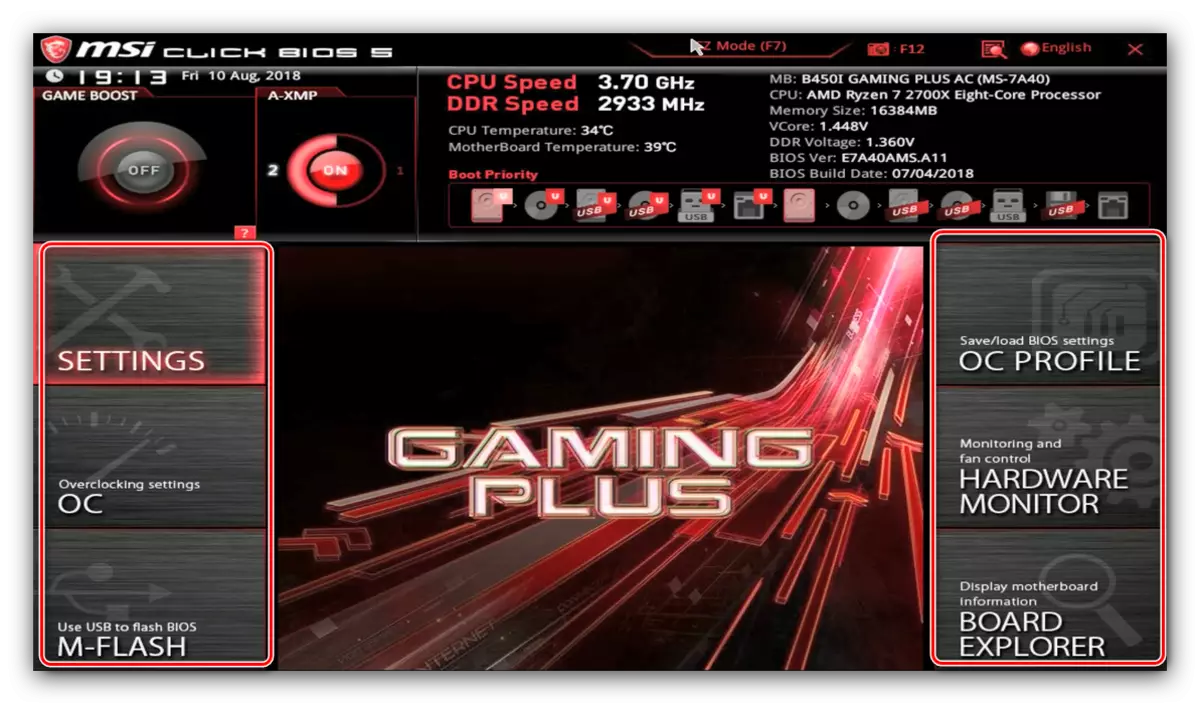
«Podešavanja»
U osnovne postavke se nalaze matične ploče, koja se može naći u bilo kojoj drugoj BIOS-u.
- Prva stvar - status sistema, koji prikazuje proširena informacija o konfiguraciji računalo ili laptop.
- Postavke «Advanced» blok ovise o modelu karticama ili laptop. Glavni su:
- «Integrated Peripherals» - možete prilagoditi ponašanje komponenti integrisane odbora (grafičku jezgru, AC adapter i audio kontroler).
- «USB Configuration» - odgovoran za rad sa USB-a. Stoga je uključen podrška Legacy-mode za instalaciju OS-a, osim Windows 8 i gore.
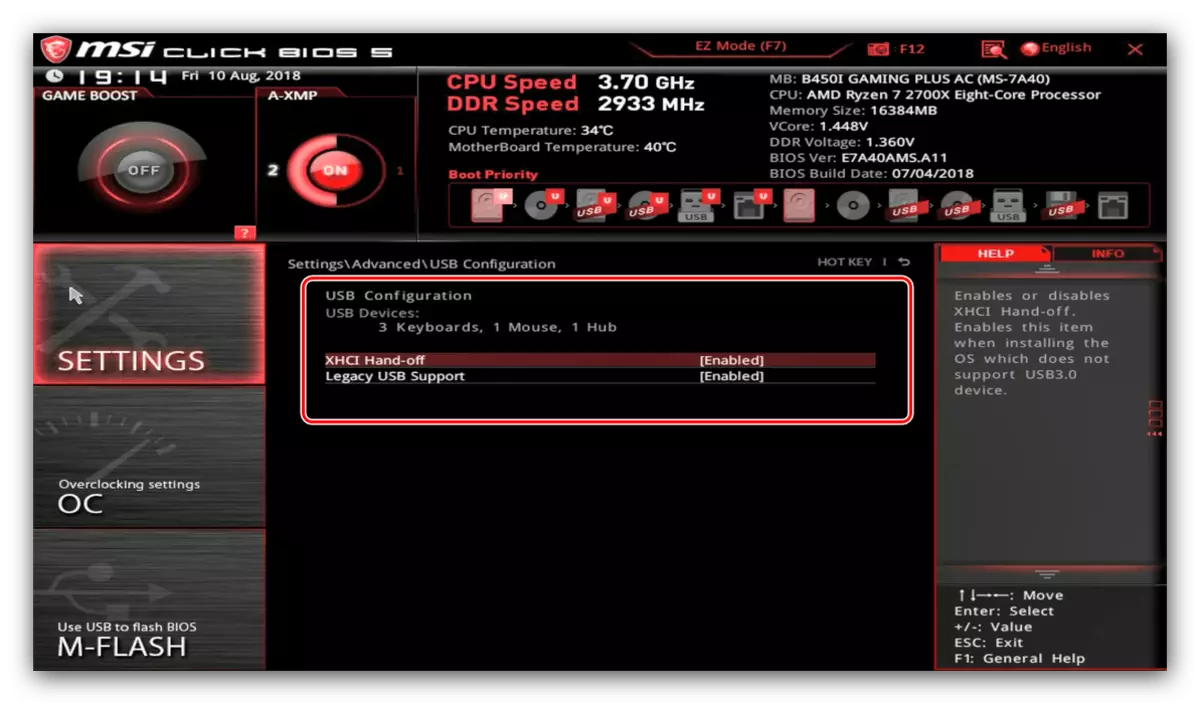
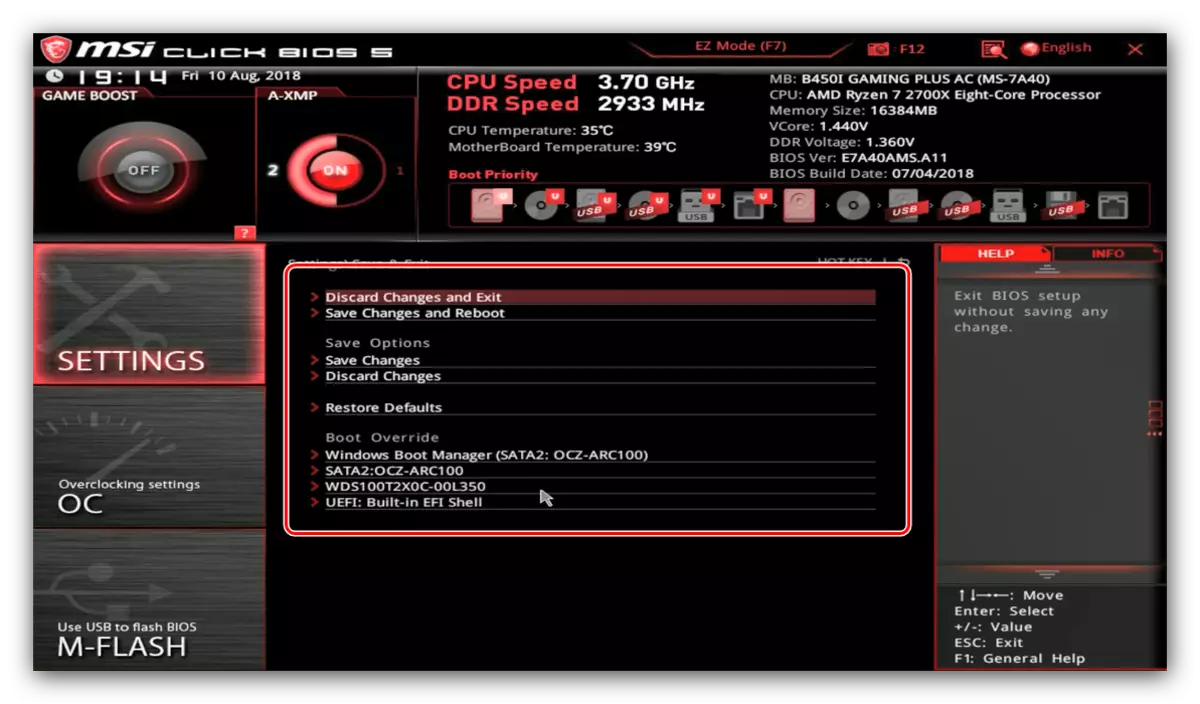
«OC»
Sledeći skup parametara se zove "OC» - je skraćenica za overclocking, odnosno ubrzanje. Iz naslova jasno je da je u ovom poglavlju odnose se na mogućnost overclockinga procesora matičnu ploču i RAM-a.

Imajte na umu da je ova jedinica nije prisutan na svim modelima matičnih ploča: budžet rješenja možda ne podržavaju overclocking, čineći odgovarajuću opciju ljuska nije dostupna.
«M Flash»
Ova jedinica omogućava pristup na komunalnu, BIOS firmware.
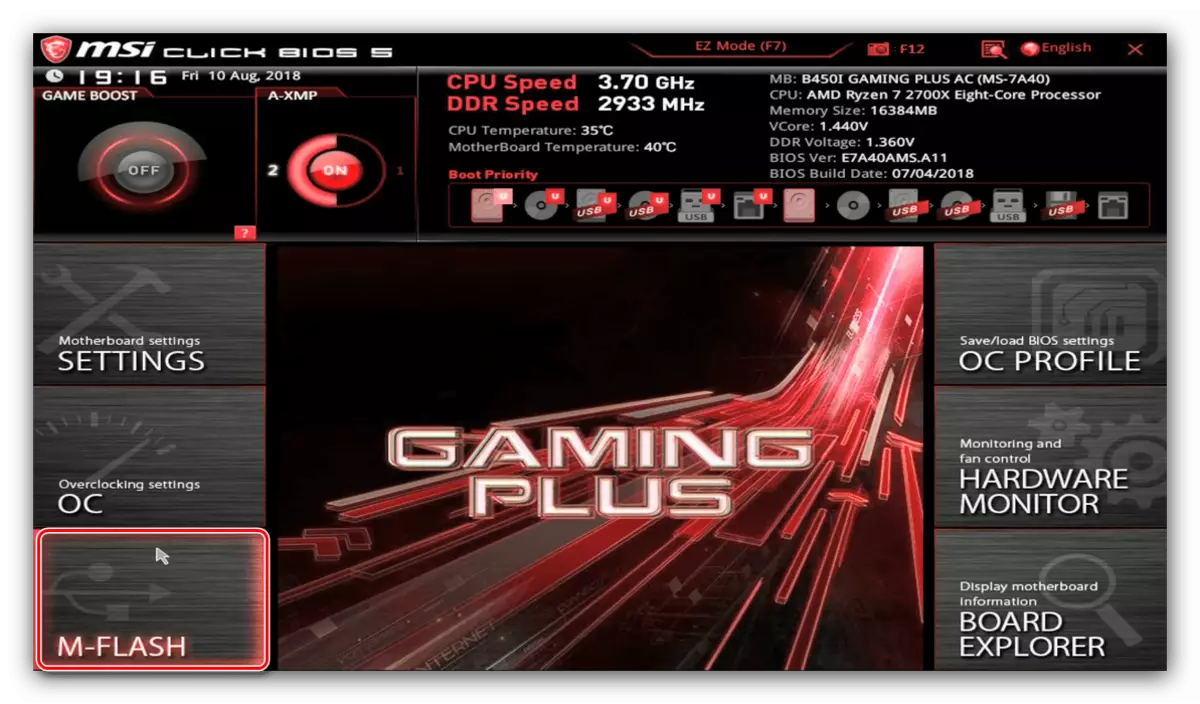
OC PROFIL
Ovdje možete spremiti postavke profila BIOS ubrzanje (u posebnom dijelu memorije ili USB medija) i preuzeti ih ako je potrebno.
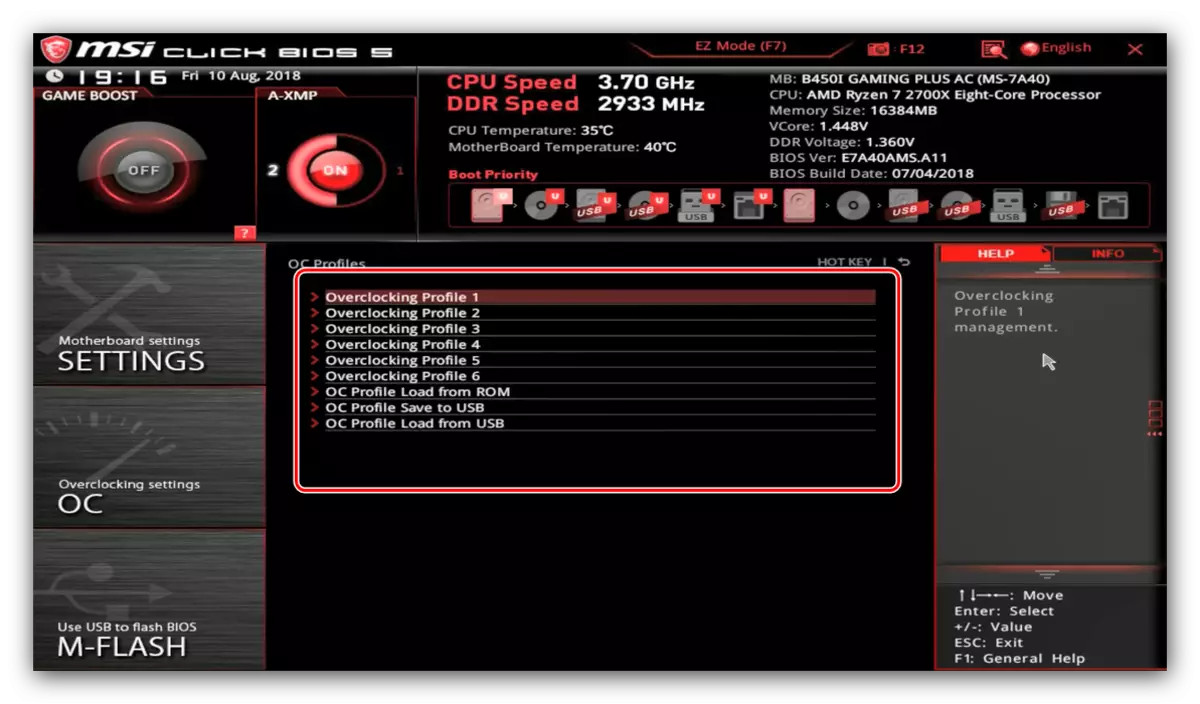
"Hardware Monitor"
Ime govori samo za sebe - prelazak na ovom dijelu otvara načina praćenja hardverskim komponentama PC ili laptop.
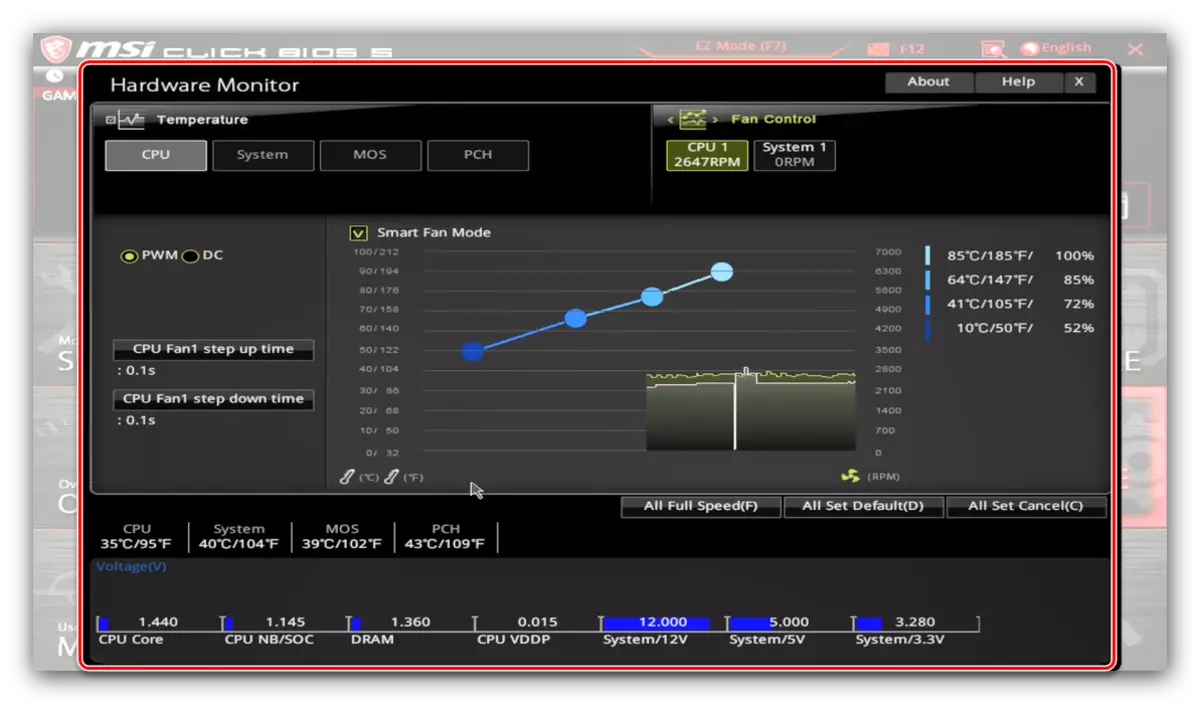
"Odbor Explorer"
Ovo poglavlje otvara pristup jedinstvenom MSI alata za vizuelno praćenje na komponente: matična ploča je prikazana sa označenim mjestima koje odgovaraju utičnicu za procesor, priključci RAM-a, PCI utora, itd Kada hover na njih, prikazuje se naziv komponente i neke informacije o tome.

Zaključak
Kao što možete vidjeti, BIOS parametri za MSI ploče su dosta, a oni pružaju opsežne mogućnosti za fino konfiguracije uređaja ispod njihovih zadataka.